Er zijn verschillende methoden om bestanden over te zetten, die grofweg in drie categorieën vallen: directe overdracht via een kabel, draadloze overdracht en het gebruik van externe servers zoals e-mail of cloudservices. De behoefte aan bestandsoverdracht tussen apparaten is de afgelopen jaren sterk afgenomen en is nu vooral relevant voor het overzetten van foto’s. Daarom werd in 2024 het officiële Android File Transfer-programma voor Mac stopgezet wegens lage vraag. Hoewel er snel verschillende alternatieven opdoken, zijn deze programma’s tegenwoordig grotendeels overbodig, omdat computers en smartphones ingebouwde tools hebben waarmee bestanden kunnen worden overgezet zonder extra software.
Bestanden overzetten via Bluetooth
Een andere methode om bestanden van een Mac naar een Android-apparaat over te zetten, is via Bluetooth. Dit is vooral handig voor kleinere bestanden, zoals foto’s en video’s. Volg deze stappen om bestanden via Bluetooth van een Mac naar een Android-apparaat te verzenden:
- Klik op het Apple-menu en selecteer Systeeminstellingen.
- Klik op Bluetooth en zorg ervoor dat het is ingeschakeld.
Schakel Bluetooth in op je Android-apparaat.
Selecteer op je Android-apparaat de optie Koppelen wanneer je Mac verschijnt in de lijst met beschikbare apparaten.
Voer op beide apparaten dezelfde verificatiecode in om de koppeling te voltooien.
Selecteer het bestand dat je wilt overzetten en klik er met de rechtermuisknop op.
Kies Deel in het contextmenu en selecteer vervolgens Bluetooth.
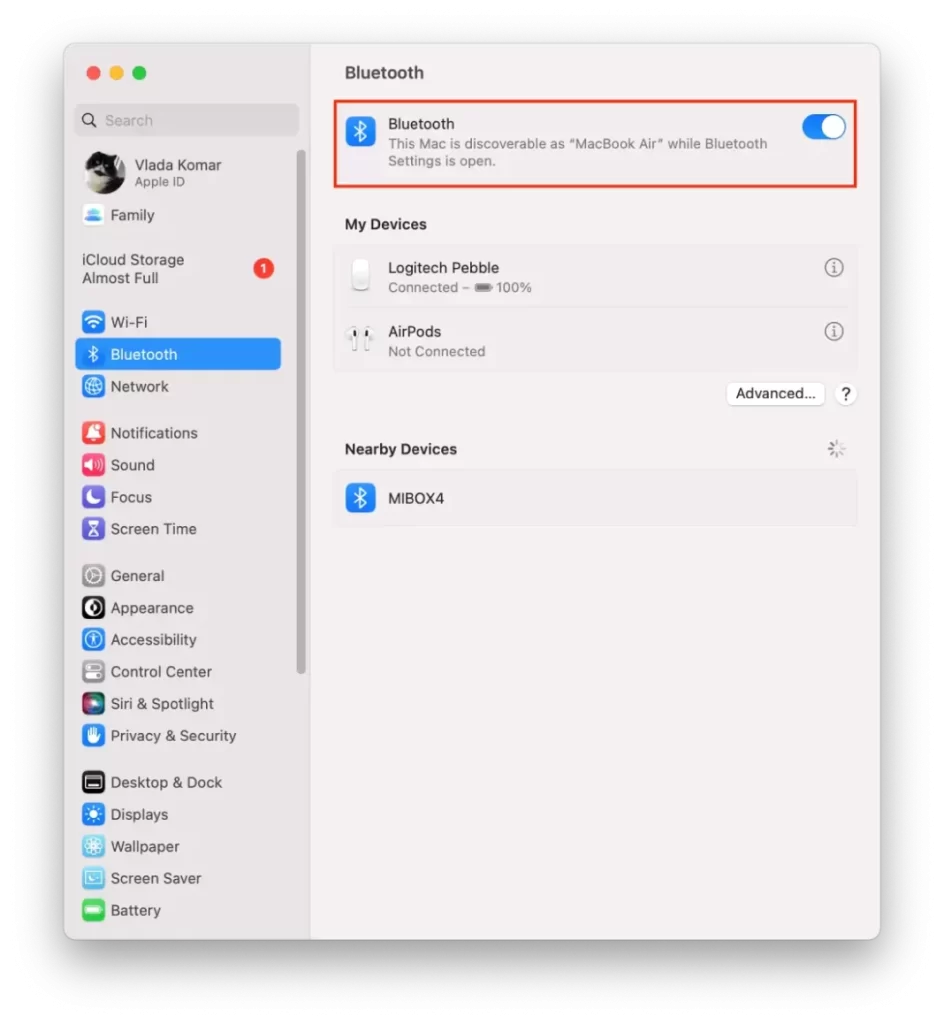

Accepteer op je Android-apparaat het verzoek tot bestandsoverdracht vanaf je Mac.
Na deze stappen wordt het bestand via Bluetooth overgezet. Houd er echter rekening mee dat Bluetooth niet de snelste methode is voor grote bestanden of meerdere bestanden tegelijk.
Bestanden overzetten via e-mail of cloudservices
Het gebruik van e-mail is handig voor het overzetten van kleine bestanden van 10 tot 20 MB. Bij grotere bestanden ondersteunen niet alle e-maildiensten dit. Google biedt bijvoorbeeld de mogelijkheid om grote bestanden naar de cloud te uploaden en vervolgens een downloadlink via e-mail te verzenden.
Het gebruik van een cloudopslagdienst is een efficiënte manier om bestanden tussen een Mac en een Android-apparaat over te zetten. Een populaire optie is Google Drive. Je kunt bestanden van je Mac uploaden naar Google Drive en ze vervolgens op je Android-apparaat downloaden met de Google Drive-app.
Om bestanden van Mac naar Android over te zetten via Google Drive, volg je deze stappen:
Op Mac:
- Open een webbrowser en ga naar Google Drive.
- Log in op je Google-account.
- Klik op de knop Nieuw aan de linkerkant van het scherm.
- Selecteer Bestand uploaden.
- Kies het bestand dat je wilt overzetten en klik op Openen.
- Wacht tot het bestand is geüpload naar je Google Drive-account.
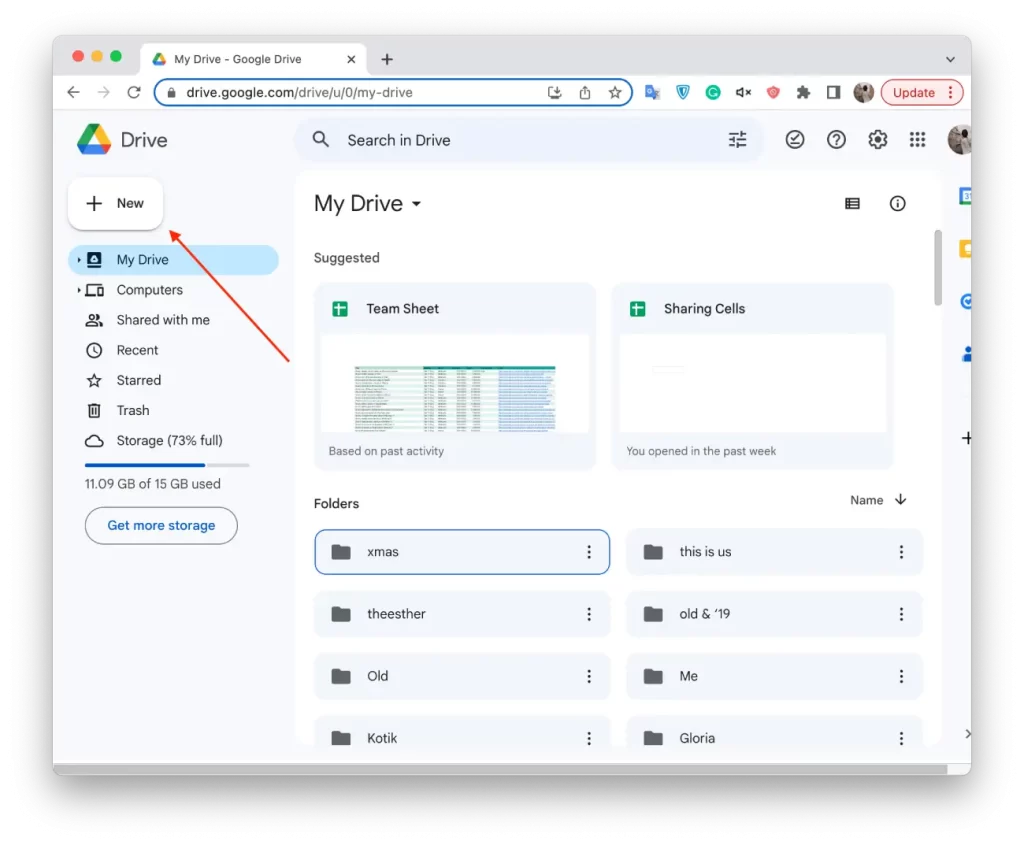
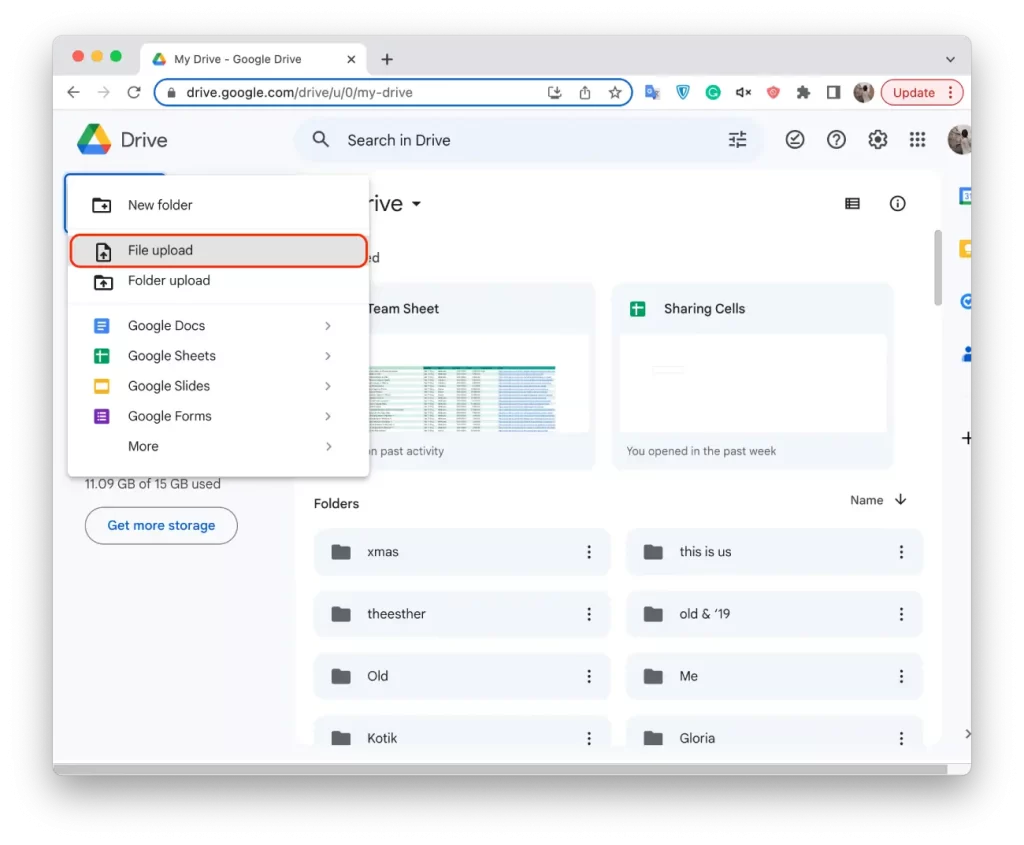
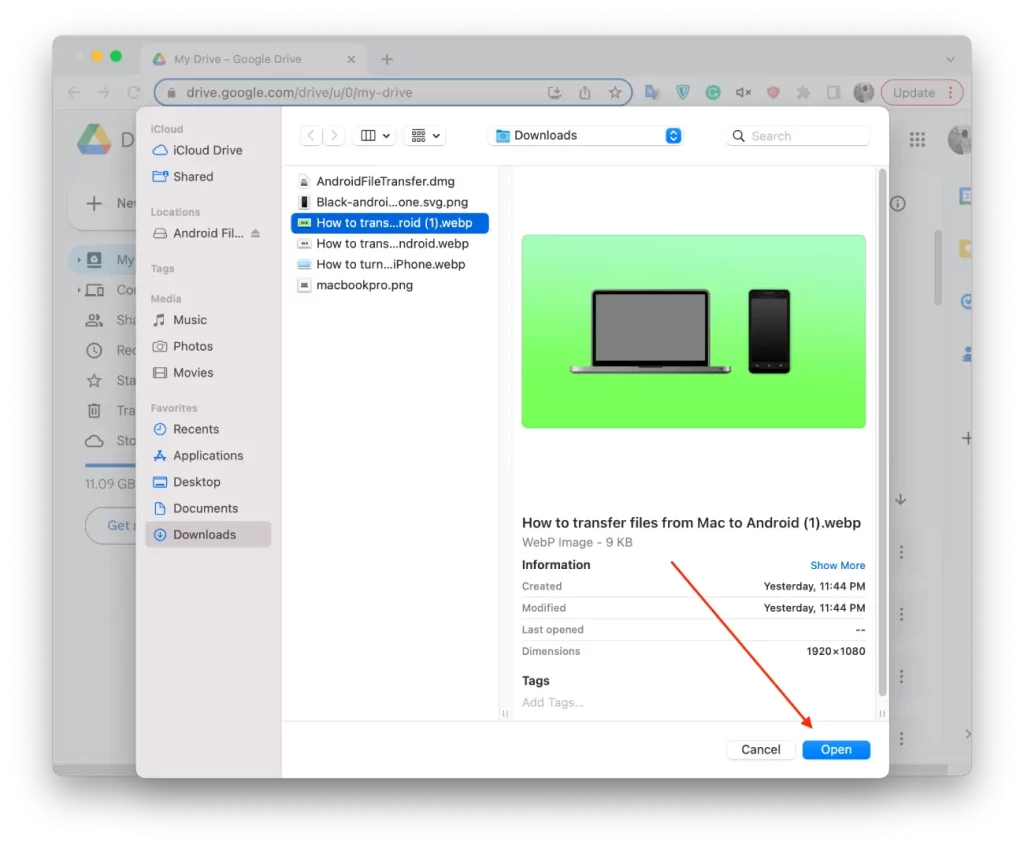
Op Android-apparaat:
- Installeer de Google Drive-app vanuit de Google Play Store, als deze nog niet is geïnstalleerd.
- Open de Google Drive-app.
- Zoek het bestand dat je vanaf je Mac hebt geüpload en selecteer het.
- Tik op de drie stippen in de rechterbovenhoek van het scherm en selecteer Downloaden.
Het bestand wordt nu gedownload naar je Android-apparaat. Houd er rekening mee dat de snelheid van de overdracht afhangt van je internetverbinding en dat het uploaden van grote bestanden enige tijd kan duren.
Bestanden overzetten van Mac naar Android via een USB-verbinding
Het overzetten van bestanden van een Mac naar een Android-apparaat via een USB-verbinding is een snelle en eenvoudige methode. Volg deze stappen:
- Sluit je Android-apparaat met een USB-kabel aan op je Mac.
- Selecteer op je Android-apparaat de bestandsoverdrachtsmodus (meestal gemarkeerd als MTP of Bestanden overzetten).
- Open Finder op je Mac en zoek je Android-apparaat onder Apparaten.
- Dubbelklik op je Android-apparaat om toegang te krijgen tot de bestanden.
- Sleep de bestanden die je wilt overzetten van je Mac naar de gewenste map op je Android-apparaat.
- Wacht tot de overdracht is voltooid en verwijder je apparaat veilig van je Mac.
Met deze methode kun je verschillende soorten bestanden overzetten, zoals documenten, foto’s en video’s, waardoor het eenvoudig wordt om inhoud tussen je Mac en je Android-apparaat te beheren.










